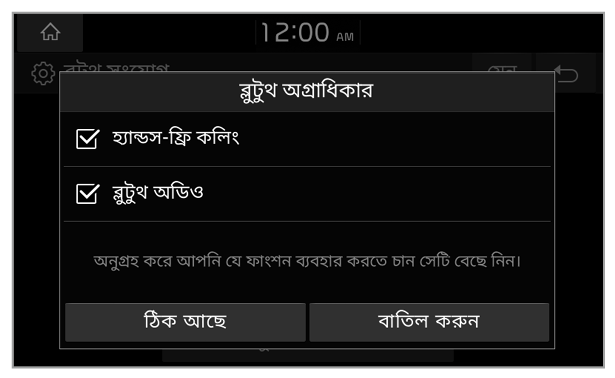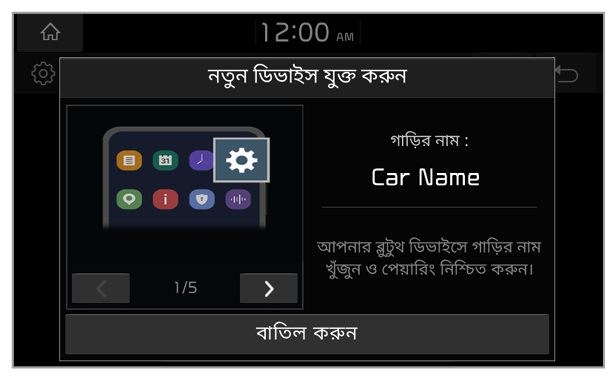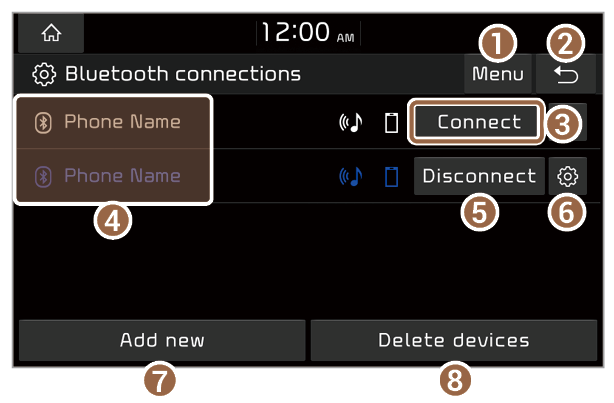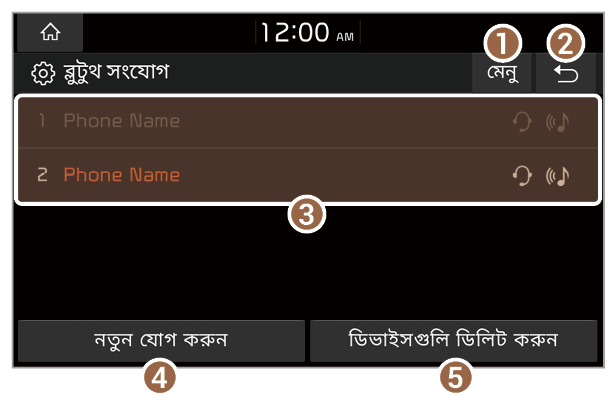ব্লুটুথ ডিভাইসগুলি সংযোগ করা হচ্ছে
ব্লুটুথ একটি স্বল্প-পরিসরের ওয়্যারলেস নেটওয়ার্কিং প্রযুক্তি। ব্লুটুথের মাধ্যমে, সংযুক্ত ডিভাইসগুলির মধ্যে তথ্য পাঠাতে এবং গ্রহণ করতে আপনি কাছাকাছি মোবাইল ডিভাইসগুলি ওয়্যারলেস ভাবে সংযোগ করতে পারেন। এটি আপনাকে আপনার ডিভাইসগুলি কার্যকরভাবে ব্যবহার করতে সক্ষম করে।
আপনার সিস্টেমে, আপনি শুধুমাত্র ব্লুটুথ হ্যান্ডসফ্রি এবং অডিও বৈশিষ্ট্যগুলি ব্যবহার করতে পারেন। ব্লুটুথ হ্যান্ডসফ্রি বা অডিও বৈশিষ্ট্য সমর্থন করে এমন একটি মোবাইল ডিভাইস সংযোগ করুন।
সতর্কীকরণ
ব্লুটুথ ডিভাইসগুলি সংযোগ করার আগে আপনার যানটি একটি নিরাপদ অবস্থানে পার্ক করুন। অন্যমনস্ক ড্রাইভিং ট্র্যাফিক দুর্ঘটনা ঘটাতে পারে এবং ব্যক্তিগত আঘাত বা মৃত্যুর কারণ হতে পারে।